Как обновить биос асус из виндовс: Как обновить BIOS на ноутбуке ASUS
Содержание
Как обновить БИОС материнской платы: Надежные советы
Большинству пользователей ПК вряд ли требуется знать, как обновить БИОС материнской платы, так как этот процесс достаточно рискованный и не даёт особых преимуществ.
Однако в некоторых случаях обновление всё же требуется:
- При наличии на плате недоработанного (в результате попытки производителя обойти конкурентов, пораньше выпустив изделие) микрокода;
- При необходимости устранить некоторые проблемы с интегрированными устройствами (например, отказ работать с теоретически поддерживаемым видом памяти или процессором).
Содержание:
Итак, как это сделать — дальше в нашей статье.
Проверка возможности обновления
Решив переустановить BIOS на материнской плате своего ПК, в первую очередь, следует убедиться в том, нужно ли обновлять этот сборник микропрограмм и есть ли такая возможность.
Узнать это можно на сайте производителя в разделе техподдержки (CPU Support List).
Как правило, там же содержится информация о совместимости процессоров и версий BIOS.
Правда, перед этим обязательно следует узнать ревизию своей материнской платы и параметры уже установленной на ПК БИОС.
Проверка ревизии и BIOS
Для определения ревизии существует несколько способов:
- посмотреть надпись на материнской плате;
- ознакомиться с маркировкой на её же упаковке.
Последний вариант проще – но только в том случае, если коробка от платы сохранилась. Кроме того, иногда компьютер приобретается в сборке, и коробка идёт сразу ко всему системному блоку.
Поэтому чаще всего приходится снимать боковую крышку (предварительно отключив ПК от сети) и искать на плате надписи типа REV 1.0 или REV 2.0. Это и есть ревизия.
Ревизия на плате
Определение версии установленного на плате BIOS требует меньше времени.
Обычно достаточно всего лишь вывести на экран окно сведений о системе, введя в окне выполнения команд (клавиши Windows+R) текст «msinfo32».
Среди предоставленной информации можно найти и изготовителя материнской платы, и её модель, и версию БИОС.
Просмотр сведений о системе
Когда вся требуемая информация о плате получена, следует посетить официальную страницу её производителя и проверить наличие обновлений BIOS.
Иногда данные представлены на английском языке, однако, большинство производителей имеют официальные ресурсы и техподдержку на русском.
Найти информацию о БИОС для вашей платы, как правило, достаточно просто.
Вам также должны понравится статьи:
- Настройки Bios — Детальная инструкция в картинках
- Как зайти в биос на Windows 8 — Несколько способов
- Как зайти в безопасный режим windows 8 – 4 простых способа
к содержанию ↑
Способы обновления
В зависимости от конкретной модели установленной на вашем ПК платы и её производителя, БИОС можно обновить одним из трёх основных способов:
- из режима DOS, присутствующего на всех, даже современных компьютерах, предназначенных для работы с ОС Windows;
- из Виндовс;
- с помощью специальных программ (утилит), выпускаемых производителями и позволяющих сделать перепрошивку не из Windows или DOS, а непосредственно из самого BIOS.

Обновление в DOS
Первый вариант использовался ещё 20 лет назад, хотя в то время для перепрошивки требовалась загрузочная дискета.
Сейчас понадобится уже специальный диск или флешка, где находится файл Autoexec.bat (или Update.bat), необходимый для того, чтобы запустить установку.
Здесь же должны быть записаны дополнительные утилиты и элементы BIOS.
Подготовив загрузочную флешку (для этого можно воспользоваться помощью специальных программ), следует установить в том же БИОС возможность загрузки с носителя и приступить к обновлению.
Времени на него понадобится немного, однако очень важно, чтобы компьютер в это время не был выключен или перезагружен.
Обновление в Windows
Обновить пакет микропрограмм через Windows гораздо проще, хотя и ненамного быстрее. Для этого следует сначала скачать на сайте производителя новую версию БИОС, которая будет установлена на плату.
Кроме того, у всех производителей есть собственные установщики.
Например, у Асус это приложение ASUSUpdate.
Перед запуском перепрошивки устанавливают утилиту, как и обычную программу, после чего открывают.
Когда на экране появится запрос, выбирают обновление «из файла» и указывают путь к уже расположенному на жёстком диске компьютера пакету BIOS.
Иногда утилита может найти, скачать и установить его последнюю подходящую для платы версию самостоятельно
Обновление в Windows
к содержанию ↑
Утилиты для обновления
Для того чтобы получить возможность обновления BIOS с помощью фирменных программ от производителя следует найти их на официальных страницах производителей.
Есть такие утилиты, например, на страницах производителей Asus, Gigabyte, MSI и Intel.
Этот вариант больше всего подходит для обычных пользователей, так как требует меньше всего действий и, кроме того, позволяют избежать ошибки с использованием неподходящего BIOS.
ASRock
У компании ASRock, выпускающей платы для мощных процессоров и самых современных модулей памяти, есть собственная утилита для перепрошивки.
Получить к ней доступ обычно можно, нажав F6 при тестировании или загрузке системы.
Утилита ASRock
Утилита сама находит нужные носители информации с BIOS и отображает только подходящие прошивки. После выбора нужной версии, с помощью всего одного клика мышью, можно выполнить обновление за пару минут.
ASUS
Большинство последних моделей материнских плат Asus успешно обновляются с помощью утилиты USB BIOS Flashback, которую скачивают с сайта российского отделения производителя.
Для старых версий применяется Asus Update Utility, работающая в Windows.
Asus bios setup utility
MSI
Перепрошить материнские платы MSI можно, воспользовавшись фирменной программой MSI Live Update, автоматически определяющей подходящие версии и скачивающие их из сети.
Найти утилиту и инструкции к ней можно на официальном сайте компании Micro-Star International.
Утилита MSI Live Update
Gigabyte
Скачивать утилиты для обновления БИОС плат Gigabyte лучше всего на официальном сайте производителя. Она обеспечивает автоматическое определение нужной версии и её загрузку из сети.
Она обеспечивает автоматическое определение нужной версии и её загрузку из сети.
Утилита для материнских плат марки Gigabyte
Другие платы
Отмечаем еще три статьи, которые могут вам пригодиться:
- Лучшие способы — Как узнать какая стоит материнская плата на вашем компьютере
- Материнские платы для intel core i5 — Лучшие варианты для выбора
- Как подключить материнскую плату к передней панели – Инструкция
Производители плат Foxconn, Toshiba и большинства других менее известных производителей чаще всего не имеют собственных универсальных утилит.
Иногда переустановка BIOS с помощью фирменных программ этих брендов возможна не для всех моделей плат.
В этом случае выбираются другие способы перепрошивки.
к содержанию ↑
Выводы
Все операции по обновлению БИОС требуется проводить только в случае крайней необходимости.
Если сделать это самостоятельно не получилось, стоит обратиться к специалистам – неумелые действия нередко выводят материнскую плату из строя.
Также стоит отметить, что даже малейшая ошибка в процессе может вызвать серьёзные последствия, исправить которые своими силами будет почти невозможно.
И, если такое всё же произошло, или во время перепрошивки выключился компьютер или произошло зависание, следует немедленно обратиться в сервисный центр.
Там для восстановления воспользуются специальным программатором, и работоспособность вашего компьютера будет снова восстановлена.
Видео:
3 способа прошить BIOS на современной материнской плате от Gigabyte
Как обновить БИОС материнской платы: Надежные советы
Как прошить (обновить) БИОС материнской платы
Как обновить БИОС материнской платы: Надежные советы
youtube.com/embed/-vkPrZ8NFy4?rel=0&enablejsapi=1″ frameborder=»0″ ebkitallowfullscreen=»» mozallowfullscreen=»» allowfullscreen=»»>
Как перепрошить BIOS тремя разными способами — Обзор
ВНИМАНИЕ! НЕ ПРАВИЛЬНАЯ ПРОШИВКА БИОС, МОЖЕТ ПРИВЕСТИ К НЕРАБОТОСПОСОБНОСТИ
обновление BIOS материнской платы на последнюю версию · MiAVcom
Примечание: на примере ревизии 1.04G материнской платы. Данная информация актуальна на момент публикации. Некоторые цитаты являются вольным переводом на русский язык
Подготовка
Примечание: на примере операционной системы Windows 10 Pro
Открываем вкладку BIOS и ПО в разделе Драйверы и утилиты на странице поддержки материнской платы ASUS P5B-VM на официальном сайте ASUS в России. Первым располагается последняя версия BIOS, а именно:
Версия 1004
Бета-версия
2008/05/20
731.4 Кб
P5B-VM бета-версия BIOS V1004
Исправлено: процессоры Extreme Edition не могли настроить коэффициент для высокого уровня
Нажимаем кнопку Скачать, расположенную справа.
После этого в браузере Mozilla Firefox появляется окно:
Открытие «P5BVM1004.zip»
Вы собираетесь открыть:
P5BVM1004.zip
являющийся: Compressed (zipped) Folder (731KB)
из https://dlcdnets.asus.comКак Firefox следует обработать этот файл?
• Открыть в Проводник (по умолчанию)
• Сохранить файл
Выбираем пункт Сохранить файл и нажимаем кнопку ОК. В следующем окне выбираем место для сохранения файла и нажимаем кнопку Сохранить.
Будет скачан zip-файл P5BVM1004, который нужно распаковать.
Для этого нажимаем на этом файле правой кнопкой мыши и нажимаем на пункт Извлечь все….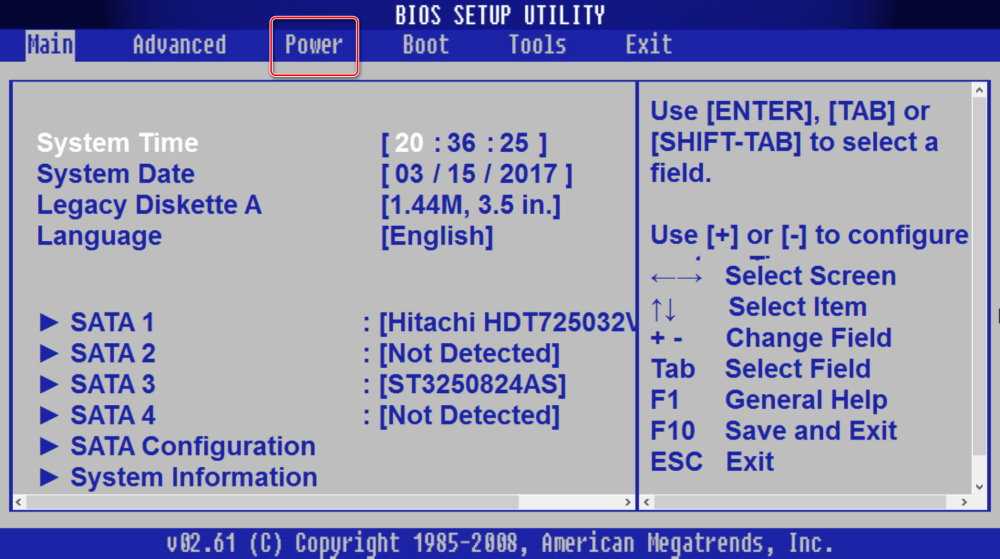
Появится следующее окно:
Распаковка сжатых ZIP-папок
Выберите конечную папку и извлеките файлы
Файлы будут извлекаться в папку:
C:\Users\*\Desktop\Новая папка (10)\P5BVM1004
Выбираем место, куда необходимо распаковать zip-файл, или оставляем как есть, и нажимаем кнопку Извлечь. Появится папка P5BVM1004, внутри которой находится файл P5BVM1004.ROM.
Копируем файл P5BVM1004.ROM на USB-флеш-накопитель с файловой системой FAT32, в данном случае отформатированный Transcend JF V30/4GB.
Обновление BIOS
Вставляем этот USB-флеш-накопитель, в данном случае Transcend JF V30/4GB, в USB-порт материнской платы ASUS P5B-VM и включаем компьютер. На этапе включения, когда появится изображение с названием компании ASUS и моделью материнской платы P5B-VM, нажимаем на клавиатуре клавишу Delete для входа в BIOS. И ждём появления утилиты BIOS SETUP.
И ждём появления утилиты BIOS SETUP.
Используя клавишу Стрелка вправо на клавиатуре переходим в раздел Tools, в которой находится одна утилита — ASUS EZ Flash 2.
Данная утилита не поддерживает:
1. Файловую систему NTFS
Нажимаем клавишу Enter на клавиатуре. Появится окно:
Запустить утилиту ASUS EZ Flash 2?
Нажимаем на клавиатуре клавишу Стрелка влево для выбора кнопки Ок, а затем клавишу Enter. Откроется утилита ASUSTeK EZ Flash 2 BIOS ROM V3.00.
Тип флеш: MXIC 25L8005
Текущий ROM
Материнская плата: P5B-VM
Версия: 0901
Дата: 07/03/07Примечание:
Клавиша Enter — Выбор или Загрузка
Клавиша Tab — Переключатель
Клавиша B — Резервная копия
Клавиша Esc — Выход
Клавиши Up/Down/Home/End — Перемещение
Так как USB-флеш-накопитель Transcend JF V30/4GB сразу определился, то в центре экрана можно увидеть файл P5BVM1~1. ROM. Поэтому нажимаем на клавиатуре клавишу Стрелка вниз для выбора этого файла, а затем клавишу Enter.
ROM. Поэтому нажимаем на клавиатуре клавишу Стрелка вниз для выбора этого файла, а затем клавишу Enter.
Начнётся проверка файла.
После чего появится окно на фоне красного цвета:
Вы уверены, что хотите обновить BIOS?
Клавишой Стрелка влево на клавиатуре выбираем кнопку Yes и нажимаем клавишу Enter. Начнётся процесс стирания и записи BIOS, записи загрузочного блока BIOS и проверки BIOS.
По окончании процесса появится сообщение на фоне красного цвета:
Обновление выполнено! Система перезагрузится через 5 секунд.
Проверка версии BIOS
Заходим в утилиту BIOS SETUP. В разделе Main клавишой на клавиатуре Стрелка вниз выбираем пункт System Information и нажимаем клавишу Enter.
Версия BIOS находится вверху:
AMIBIOS
Версия: 1004
Дата сборки: 05/05/08
# ASUS P5B-VM
Обновление
— использование обновления BIOS Windows на машине Linux
Задай вопрос
спросил
Изменено
1 год, 1 месяц назад
Просмотрено
748 раз
У меня ASUS TUF A15 с BIOS FA506IU под управлением Ubuntu 20.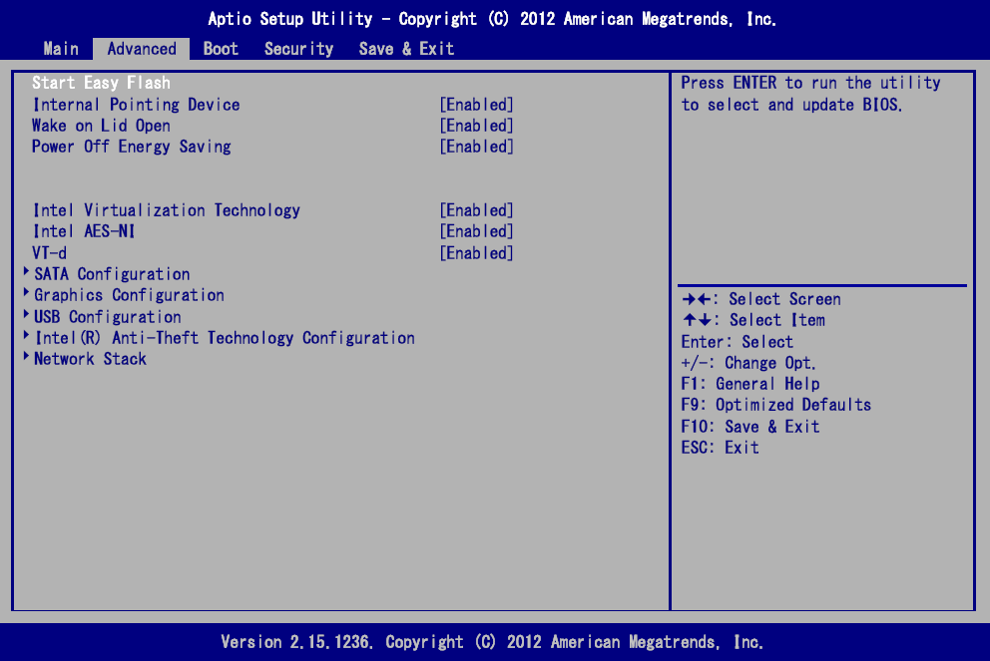 04. Это версия 304, и я столкнулся с некоторыми странными аппаратными проблемами. Кто-то предложил мне обновить BIOS, и, согласно официальному сайту ASUS, они до версии 313.
04. Это версия 304, и я столкнулся с некоторыми странными аппаратными проблемами. Кто-то предложил мне обновить BIOS, и, согласно официальному сайту ASUS, они до версии 313.
Теперь этот сайт запрашивает у меня имя BIOS (которое я с радостью предоставляю) и мою ОС, которую я указываю как «Другие». Это дает мне возможность загрузить «FA506IV/IU/II/IH UL Certification». Я понятия не имею, что это такое, я просто хочу обновить свой BIOS. Я проверяю ОС Windows, и мало того, что доступны другие загрузки, есть «Обновление BIOS (Windows)» и обычная загрузка «BIOS» версии 313.
Меня отталкивает тот факт, что эти обновления только появляются, когда я выбираю Windows в качестве ОС. Могу ли я загрузить и установить это обновление, основанное на ОС Windows, или, может быть, есть какая-то другая файловая система для Windows, которая испортит BIOS, если я это сделаю? Как я могу безопасно обновить BIOS на моей машине?
- линукс
- обновление
- биос
- asus
1
Для моего ноутбука ASUS X751LB (Windows бесплатно ;-)) я загрузил обновление X751LBAS607.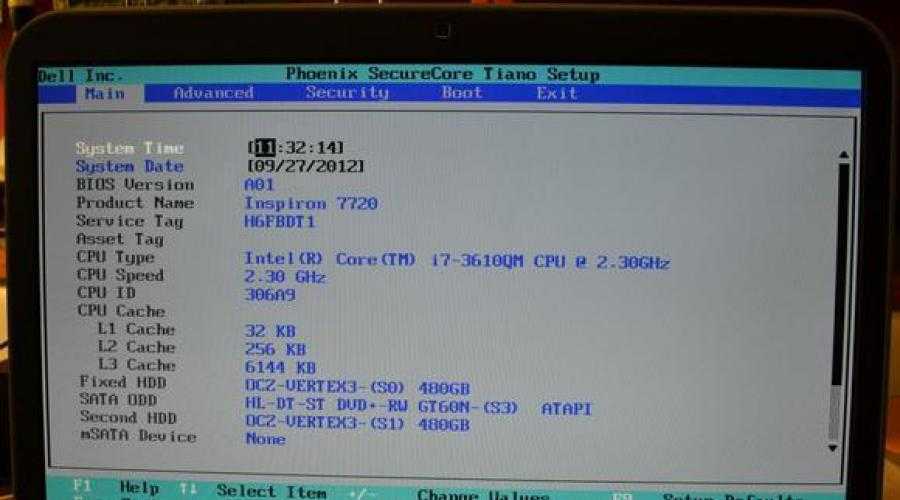 zip с https://www.asus.com/fr/supportonly/X751LB/HelpDesk_BIOS/
zip с https://www.asus.com/fr/supportonly/X751LB/HelpDesk_BIOS/
извлек файл X751LBAS.607 на USB-ключ
Затем перезагрузитесь с подключенным USB-ключом и удерживайте клавишу F2, чтобы войти в меню настройки, чтобы выбрать USB-накопитель и файл.
запустил обновление биоса
Это было успешно
Обновления BIOS предназначены для BIOS независимо от установленной ОС, поэтому вам следовало выбрать Windows, так как это единственная официально поддерживаемая ОС для вашего ноутбука.
Могу ли я загрузить и установить это обновление, основанное на ОС Windows, или, возможно, существует какая-то другая файловая система для Windows, которая испортит BIOS, если я это сделаю? Как я могу безопасно обновить BIOS на моей машине?
Это обновление предлагается в виде файла .exe , поэтому я сомневаюсь, что вы сможете установить его под Linux, кроме того, может быть небезопасно даже пытаться это сделать. И вам нужно будет найти способ запустить Windows на вашем ноутбуке. Вероятно, вокруг плавают живые DVD-диски с Windows 10, с которых вы можете загрузиться — это, вероятно, то, что я бы сделал, если бы у меня не была установлена Windows, но, зная об этой сложности, я обычно оставляю предустановленную Windows нетронутой — я просто сжимаю ее разделы, чтобы иметь возможность для совместной установки Linux.
Вероятно, вокруг плавают живые DVD-диски с Windows 10, с которых вы можете загрузиться — это, вероятно, то, что я бы сделал, если бы у меня не была установлена Windows, но, зная об этой сложности, я обычно оставляю предустановленную Windows нетронутой — я просто сжимаю ее разделы, чтобы иметь возможность для совместной установки Linux.
Наконец, это вопрос для https://superuser.com/questions
2
Зарегистрируйтесь или войдите в систему
Зарегистрируйтесь с помощью Google
Зарегистрироваться через Facebook
Зарегистрируйтесь, используя адрес электронной почты и пароль
Опубликовать как гость
Электронная почта
Требуется, но не отображается
Опубликовать как гость
Электронная почта
Требуется, но не отображается
Нажимая «Опубликовать свой ответ», вы соглашаетесь с нашими условиями обслуживания, политикой конфиденциальности и политикой использования файлов cookie
.
Asus выпускает обновления BIOS для поддержки Windows 11 на неподдерживаемых процессорах Intel
(Изображение предоставлено Asus)
Аудиоплеер загружается…
Asus находится в процессе тестирования и проверки обновлений BIOS для десятков старых материнских плат на базе чипсетов Intel серий 200 и 100, которые позволят пользователям запускать Windows 11 (откроется в новой вкладке) в системе с неподдерживаемым процессором. Так что, если вы хорошо сидите на процессоре Skylake 6-го поколения или Kaby Lake 7-го поколения, надежда еще есть.
Тот факт, что Asus может это сделать, только усиливает наше недоумение по поводу того, как Microsoft уже так сильно испортила Windows 11 (открывается в новой вкладке), с точки зрения требований к поддержке и нечеткого обмена сообщениями. Путаницу усугубляет изменчивая ситуация, когда Microsoft склонна по прихоти добавлять в список поддержки больше процессоров.
Microsoft сделала именно это пару недель назад, добавив еще около дюжины процессоров в свой официальный список совместимости с Windows 11.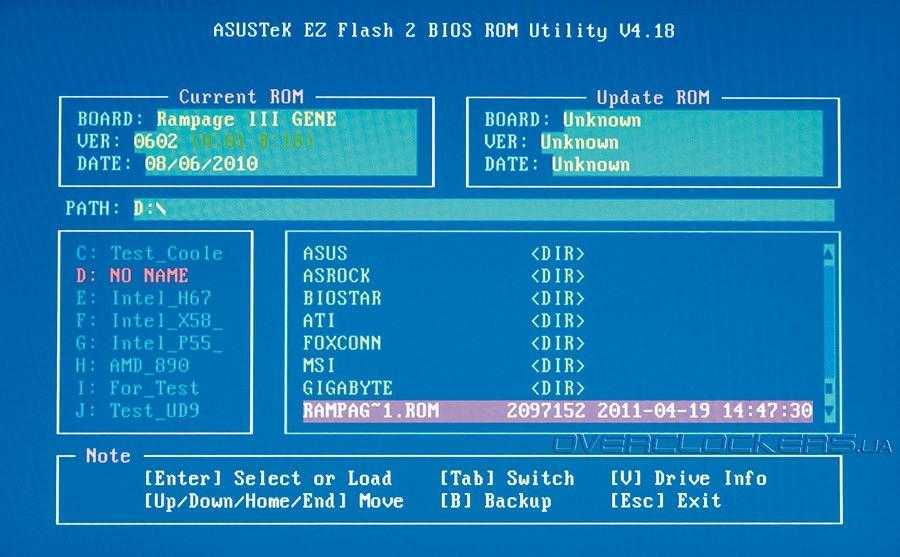 Все те, что были добавлены, относятся к серии Intel Core 7-го поколения, хотя все, кроме одного, представляют собой чипы Xeon для рабочих станций. Единственным выдающимся из них является Core i7 7820HQ, мобильный процессор, который используется в системе Microsoft Surface Studio 2. Совпадение? Скорее всего, не.
Все те, что были добавлены, относятся к серии Intel Core 7-го поколения, хотя все, кроме одного, представляют собой чипы Xeon для рабочих станций. Единственным выдающимся из них является Core i7 7820HQ, мобильный процессор, который используется в системе Microsoft Surface Studio 2. Совпадение? Скорее всего, не.
Помимо этих чипов, официальная совместимость с Windows 11 распространяется только на процессоры Intel 8-го поколения, процессоры AMD Ryzen второго поколения и некоторые чипы Qualcomm. Почему это? Только Microsoft действительно знает.
Microsoft попыталась уточнить свои критерии в недавнем сообщении в блоге (открывается в новой вкладке), где было отмечено, что неподдерживаемые устройства «имели на 52% больше сбоев в режиме ядра» по сравнению с «устройствами, которые соответствуют минимальным системным требованиям, имели 99,8 % опыта без сбоев.» Он также удвоил безопасность и, в частности, требования Trusted Platform Module 2.0 (открывается в новой вкладке), которым он неукоснительно придерживается.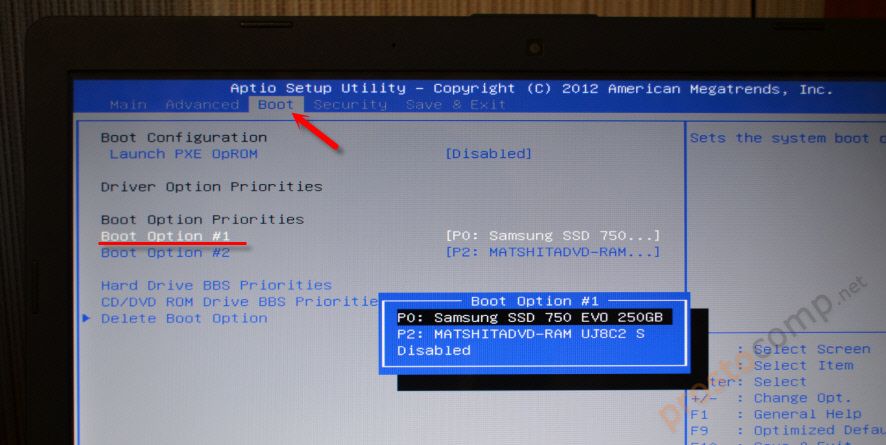
Большинство современных процессоров имеют встроенную поддержку TPM 2.0. Это верно для чипов Intel, начиная с Skylake, и процессоров AMD, начиная с Zen+. На платах Intel триггер TPM помечен как PTT (Platform Trust Technology), а на платформах AMD этот параметр указан как fTPM (прошивка TPM).
Возвращаясь к Asus, на ее микросайте Windows 11 (открывается в новой вкладке) теперь перечислены многие материнские платы на базе чипсетов Intel Z270, Q270, h370, B250, Z170, h270, Q170, B150 и h210 как «совместимые». с Windows 11, проходящей текущее тестирование». Хотя обновления BIOS доступны не для всей партии, они доступны для более чем 30 плат в бета-версии.
Все эти обновления BIOS, по-видимому, включают PTT по умолчанию, поэтому Windows 11 может распознать, что необходимый протокол безопасности присутствует и включен. Я не могу сказать наверняка, но я не думаю, что обновления BIOS делают что-то большее. Если да, то они не указаны в примечаниях к выпуску. Они просто заявляют: «Поддержка Windows 11 по умолчанию, никаких изменений настроек в UEFI BIOS не требуется», после чего следует заявление об отказе от статуса бета-версии.
Ваша следующая машина
(Изображение предоставлено: Future)
Лучший игровой ПК (открывается в новой вкладке): лучшие сборные машины от профессионалов
Лучший игровой ноутбук (открывается в новой вкладке): идеальные ноутбуки для мобильных игр
Asus предупреждает о своих усилиях, указывая на » возможность обновления зависит от поддержки со стороны операционной системы или сторонних драйверов». Другими словами, эти платы и сопутствующие ЦП предыдущего поколения поддерживают требование TPM 2.0 и с последними обновлениями BIOS включают его по умолчанию. Но от Microsoft по-прежнему зависит, будет ли Windows 11 хорошо платить или вообще будет.
С этой целью Microsoft оставила дверь приоткрытой, пусть и ненадолго. Еще в июне Microsoft подтвердила поддержку тестирования процессоров Intel 7-го поколения и оригинальных чипов AMD Zen, которые «могут соответствовать нашим требованиям». Мы узнаем об этом достаточно скоро — Windows 11 выходит 5 октября.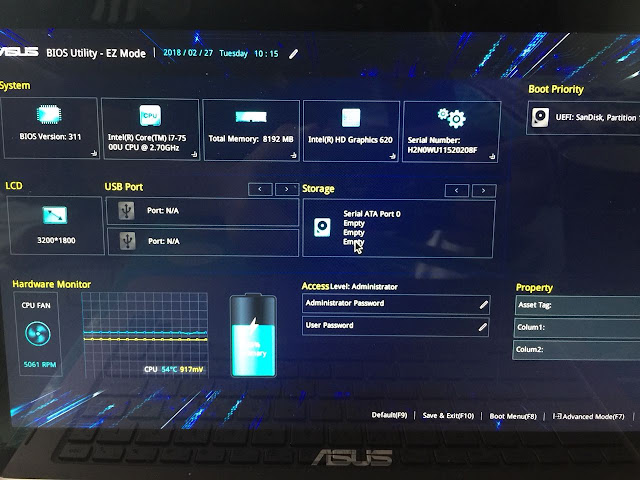

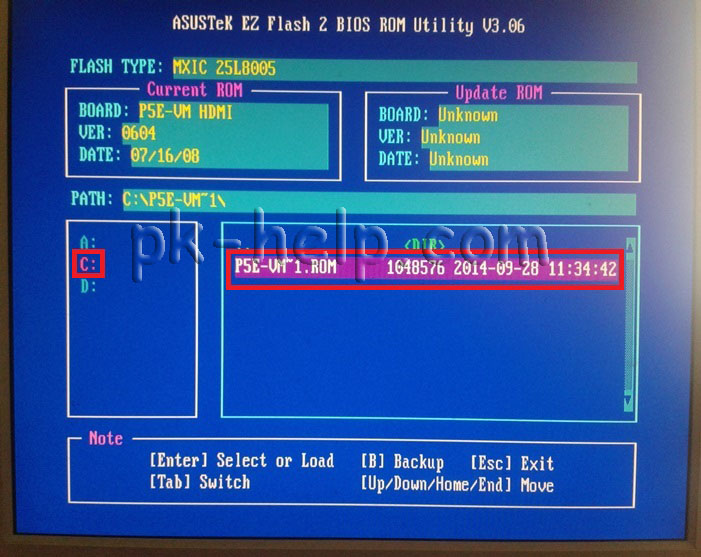
 4 Кб
4 Кб